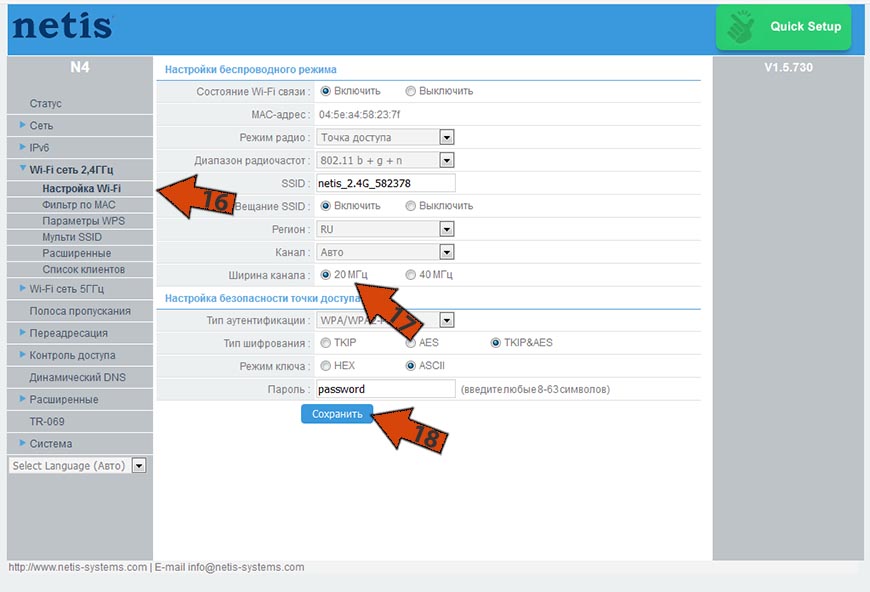0 - Під'єднайте роутер як показано на зображенні
1 - Кабель який йде від модему(оптичниого терміналу) повинен бути під'єднаний в порт WAN
2 - Вихід з роутера(будь-який LAN порт) під'єднайте в Ethernet порт комп'ютера, ноутбука, телевізора і т.д.
3 - Сюди під'єднайте блок живлення, він іде в комплекті з роутером
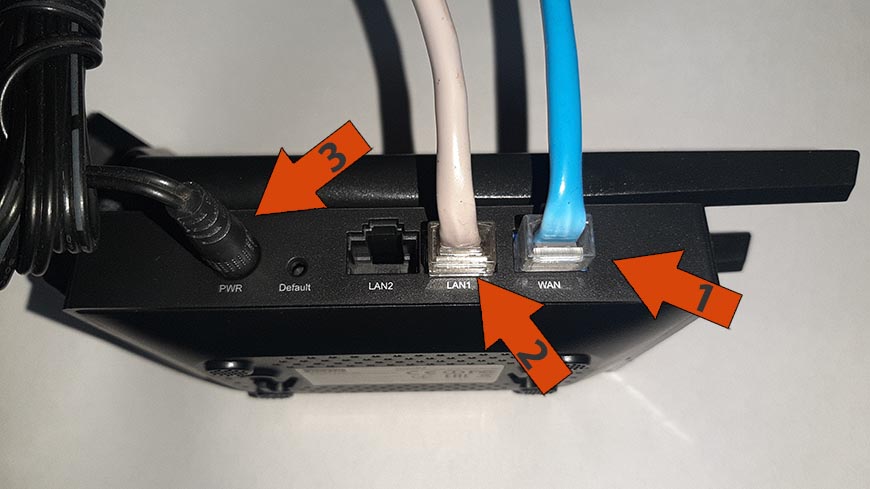
4 - Подивіться на нижню частину корпусу роутера, там написано IP адресу(192.168.1.254) за яким можна перейти в налаштування роутера за допомогою будь-якого веб-браузеру(Mozilla Firefox, Google Chrome, Opera)

5 - Відкрийте браузер та введіть IP адресу роутера, яку ви дізналися на кроці 5
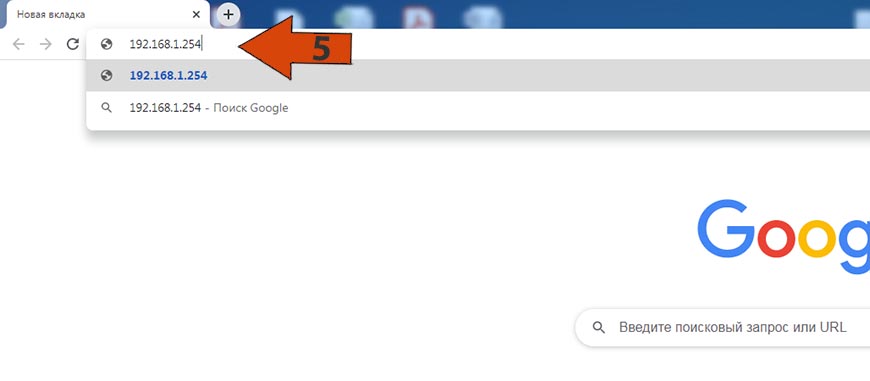
6 - У вспливаючому вікні введіть Логін і Пароль, він написаний на нижній частині роутера 4. Тисни Ок

7 - Виберіть зі списку "DHCP"
8 - Тут можете змінити назву своєї WiFi мережі для частоти 5ГГц
9 - Вкажіть новий пароль (Пароль повинен бути не менше 8 символів) для WiFi мережі в частоті 5ГГц
10 - Відмітьте даний чекбокс(галочку) для ввімкнення налаштувань WiFi 2.4ГГц
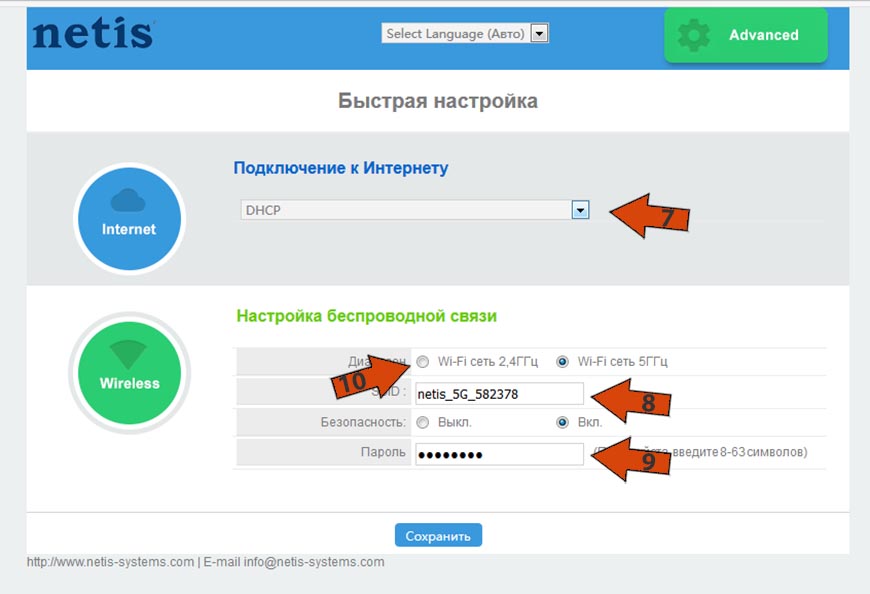
Повторюємо попередні кроки
11 - Вкажіть назву WiFi мережі для частоти 2.4ГГц
12 - Вкажіть новий пароль (Пароль повинен бути не менше 8 символів) для WiFi мережі в частоті 2.4ГГц
13 - Натисніть "Сохранить" для збереження налаштувань
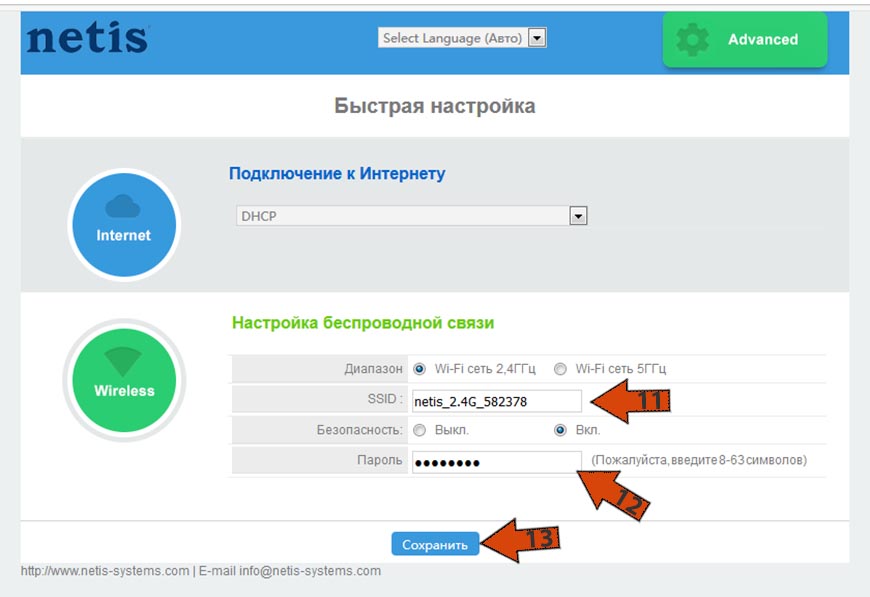
Почекайте 1 хвилину і повтори кроки 5,6 та в правому верхньому кутку натисни кнопку "Advanced"
14 - Перевірте щоб роутер отримав настройки від провайдера (Не повинно бути 0.0.0.0). Якщо роутер не отримав настройки тоді натисніть кнопку "Підключитися" (15)
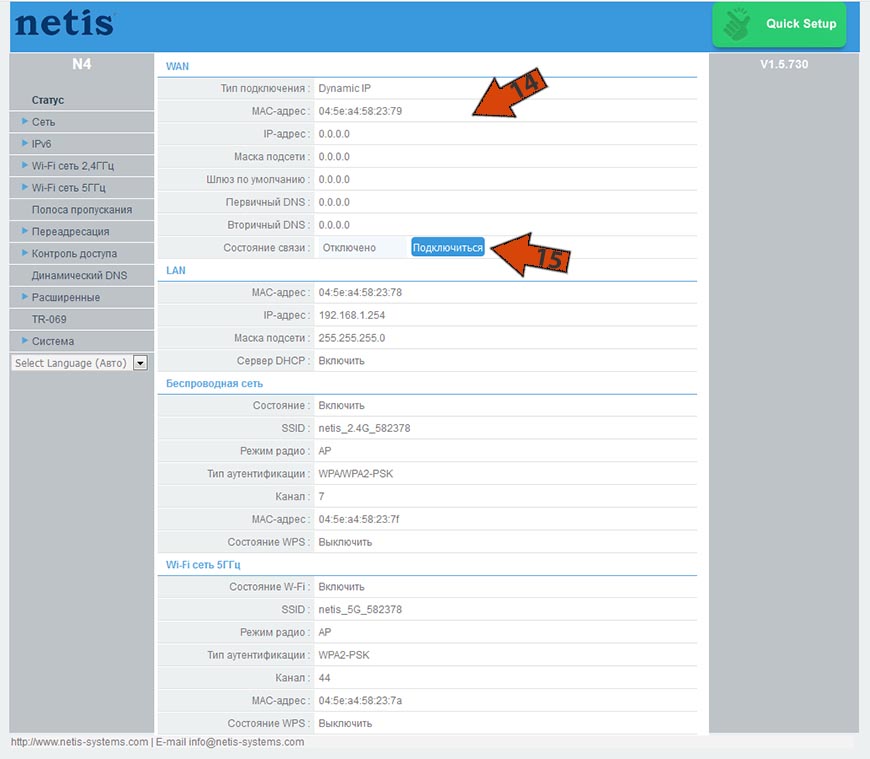
16 - Перейдіть в "WiFi мережу 2.4ГГц -> Налаштування WiFi"
17 - Виберіть ширину каналу "20МГц"
18 - Натисніть зберегти
Якщо все правильно зроблено, то після перезавантаження роутера Інтернет має працювати